WhatsApp er en av de mest populære sosiale chat-appene i vår tid. Det gir deg en enkel og praktisk måte å komme i kontakt med familie, venner eller andre individer. Du kan få en gratis, rask og sikker meldingstjeneste fra WhatsApp.
Lagrer iCloud-sikkerhetskopiering WhatsApp-meldinger ? Hvis du er en iPhone-bruker, vil du kanskje sikkerhetskopiere whatsapp-meldinger, chatter og andre relaterte filer til iCloud. Du bør vite det, WhatsApp er ikke en skymeldingstjeneste. Du må stole på iCloud for å lage WhatsApp-sikkerhetskopien.
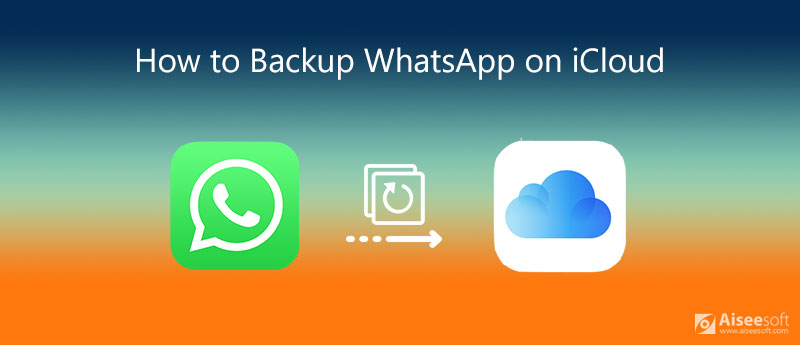
Vi liker å dele to effektive måter å hjelpe deg med å lage WhatsApp iCloud-sikkerhetskopi. Du kan lære en detaljert veiledning for å sette opp vanlig iCloud-sikkerhetskopi for WhatsApp-meldinger og samtaler. Dessuten vil vi vise deg hvordan du sikkerhetskopierer WhatsApp-chatter uten iCloud.
iCloud lar iOS-brukere ta en rask sikkerhetskopi av ulike WhatsApp-data, inkludert meldinger, samtaler, chatter, bilder og annet innhold. Dessuten lar den deg gjenopprette sikkerhetskopiering fra iCloud når du vil finne noen WhatsApp-filer tilbake. Denne delen viser deg den vanlige måten å lage en WhatsApp iCloud-sikkerhetskopi.
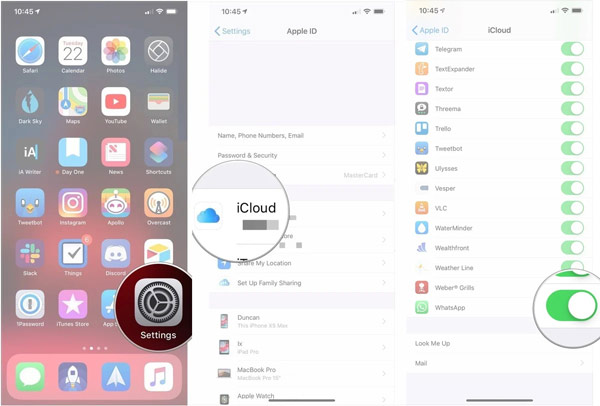
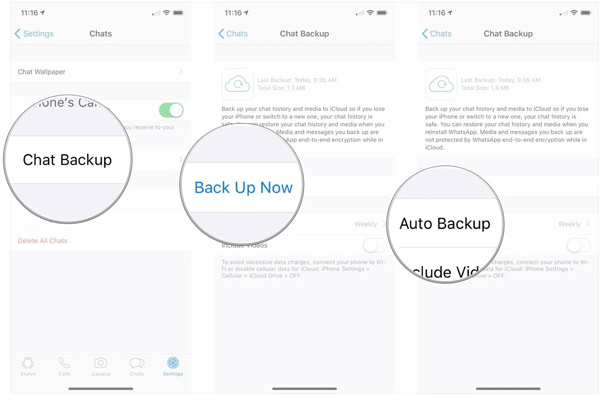
Deretter kan du gjenopprette WhatsApp-dataene til en ny iPhone når du bruker den samme iCloud-kontoen på en ny iPhone.
Hvis du foretrekker å sikkerhetskopiere WhatsApp-dataene dine til datamaskinen i stedet for å lage en iCloud-sikkerhetskopi, kan du vende deg til den profesjonelle løsningen. Her anbefaler vi sterkt et kraftig WhatsApp-sikkerhetskopieringsverktøy, WhatsApp overføring for at du skal sikkerhetskopier WhatsApp chatter uten iCloud.

Nedlastinger
100 % sikker. Ingen annonser.
100 % sikker. Ingen annonser.



Med bare noen få klikk kan du sikkerhetskopiere WhatsApp uten iCloud. Som nevnt ovenfor, har denne WhatsApp Transfer for iOS også en gjenopprettingsfunksjon. Du kan gå til Gjenopprette funksjon for å gjenopprette gamle WhatsApp-filer fra riktig sikkerhetskopi.

Hvordan eksporterer jeg WhatsApp chat?
WhatsApp tilbyr en enkel måte å eksportere forskjellige WhatsApp-chatter på. Du kan åpne WhatsApp, trykke på Flere alternativer og Mer, og deretter Eksporter chat for å eksportere WhatsApp-dataene dine. Du har lov til å eksportere WhatsApp chat via e-post. Alle WhatsApp-chatter, meldinger, samtaler vil bli komponert som et .txt-dokument, og mediefiler blir lagt til som vedlegg.
Hvordan sikkerhetskopierer jeg WhatsApp på Google Disk?
Hvis du er en Android-bruker, kan du sikkerhetskopier WhatsApp-data til Google Disk. Åpne WhatsApp og trykk deretter på Innstillinger øverst til høyre for å gå inn. Når du går inn i hovedinnstillingsgrensesnittet, velger du Chats-alternativet. Trykk deretter på Chat-sikkerhetskopi> Sikkerhetskopier til Google Disk for å starte sikkerhetskopiering av WhatsApp-meldinger og chatter til Google Drive.
Hvor kan jeg finne WhatsApp-sikkerhetskopi i iCloud?
Etter å ha sikkerhetskopiert WhatsApp-data til iCloud, lagres WhatsApp-sikkerhetskopien i en skjult mappe på iCloud Drive på MacBook-en din. Du kan ikke få direkte tilgang til den på iOS-enheten din. Du må åpne Mac-en og søke etter den under cd-en ~/Library/Mobile/Documents/. Du må logge på iCloud og slå på iCloud Drive.
Kan jeg overføre WhatsApp-meldinger fra Android-telefon til iPhone?
Ja. Du kan kopiere WhatsApp-chatter og meldinger fra Android-enheten til iPhone via e-post. Kryss av topp 3 måter å overføre WhatsApp-meldinger fra Android til iPhone her.
Hvordan sikkerhetskopiere WhatsApp på iCloud ? Etter å ha lest dette innlegget, kan du få en detaljert guide til sikkerhetskopiering av WhatsApp på iCloud. I tillegg kan du få en bedre måte å sikkerhetskopiere forskjellige WhatsApp-data til datamaskinen eller en annen enhet. Legg igjen en melding hvis du fortsatt har spørsmål om WhatsApp iCloud-sikkerhetskopi.
WhatsApp tips
Legg til kontakter i WhatsApp Blokker blokkering av blokkering av noen WhatsApp WhatsApp Messenger Sikkerhetskopiere og gjenopprette WhatsApp Android Registrer WhatsApp-anrop WhatsApp fungerer ikke Sjekk Skjul Whatsapp sist sett Overfør WhatsApp-chatter mellom iPhone og Android Sikkerhetskopier WhatsApp-chatter til Google Disk Vis Old WhatsApp Backup Lagre bilder fra WhatsApp Eksporter WhatsApp-chat Send lange videoer på WhatsApp Lagre klistremerker på WhatsApp Lagre videoer fra WhatsApp Se Slettede meldinger på WhatsApp Backup WhatsApp på iCloud Lagre PDF fra WhatsApp på iPhone Lagre WhatsApp Audio Backup WhatsApp-melding på iPhone
WhatsApp Transfer for iOS er et profesjonelt program for å overføre og sikkerhetskopiere WhatsApp-data til PC og iPhone og gjenopprette sikkerhetskopi fra PC til PC og iPhone.
100 % sikker. Ingen annonser.
100 % sikker. Ingen annonser.